ソフトウェアのアップグレード手順
USB / DISC更新
 
ステップ1:個別のファームウェアのアップデートデバイスの作成
あなたは、USBメモリーやCD / DVDにそれらを保存することで、独自のメディア上のファームウェアのアップデートファイルを作成することができます。
[オプションA]ファームウェアアップデートのUSBデバイスの作成
USBメモリデバイスにファームウェアの更新を作成するために、USBデバイスへの更新ファイルをコピーします。
調製:
USBメモリデバイスは、ファームウェアのアップデートファイルを保存するための空き領域の少なくとも80メガバイトを持っている必要があります。
1.パソコンにUSBメモリーを挿入します。
2. USBドライブにファームウェアアップデートファイルの最新バージョンをコピーします。
(ディレクトリを作成する必要はありません、ファイルは、ルートディレクトリに保存されます。)
[オプションB]ファームウェアアップデートCD / DVDを作成します
CD / DVDでのファームウェアの更新を作成するには、CD + R / RWまたはDVD&plusmnにアップデートファイル(複数可)を書き、R / RWディスクは、CD書き込みソフトウェアを使用して。
調製:
ファームウェアを作成するには:
1. CD / DVD-RWドライブに空の書き込み可能なCD / DVD-R、CD / DVD-RW、DVD + R、またはDVD + RWディスクを挿入します。
2.ソフトウェアをCD / DVD書き込みを実行し、選択し、[CDデータ]またはプログラムにオプション[DVDデータを書き込みます]。
3.直接CD / DVDのルートにあるファームウェアアップデートファイル(複数可)を書きます。
:ファームウェアの更新
1)プレーヤーの電源をオンにし、ホームメニューが表示されるまで待ちます。
2)プレーヤーに最新のファームウェアバージョンのアップデートファイル(複数可)を含んでUSBメモリやCD / DVDディスクを挿入します。
- USBメモリデバイス:プレーヤーのフロントパネルのUSBポートにUSBメモリを挿入します。
- CD / DVD:ディスクトレイを開くには、OPEN / CLOSEボタンを押します。ディスクをロードし、ディスクトレイを閉じるには、OPEN / CLOSEボタンを押してください。
3)アップデート]ウィンドウが白で現在のファームウェアのバージョン、およびUSBメモリまたは青でCD / DVDに保存されたバージョンを表示する表示されます。
4)を押して、アップデートを開始するプレーヤーのリモコンやプレスプレイのENTER。ステータスバーは、ファームウェアアップデートの進行状況が表示されます。
-Updating主なソフトウエアは、約3分かかります。
-Updatingドライバーは約1分かかります。
-Updating主なソフトウェアおよびドライバの両方が約4分かかります
ソフトウェアの更新中に我慢してください!
5)更新は、メッセージを完了し、&ldquoされている場合、アップデートは完了です”表示され、電源が5秒後に自動的にオフになります。 H主なソフトウエアとドライバが約4分かかります。
6)ファームウェアアップデートデバイスを取り出し、背面にプレーヤーをオンにします。

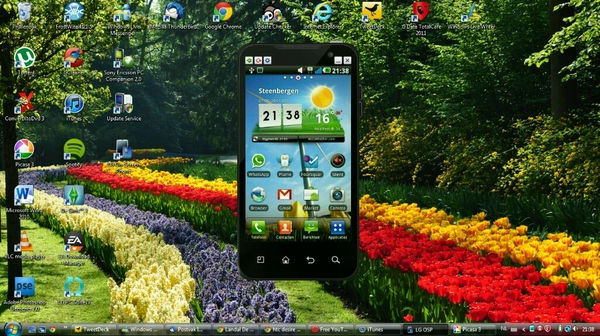
コメントが見つかりません